Windows 11, notas de instalación (Video)
Han pasado casi 6 años desde que Windows 10 se presentara al mundo, y este 24 de junio, es el turno de su sucesor. Previo a su lanzamiento oficial, se filtró la ISO de una Beta que nos dio la oportunidad de instalar Windows 11, probar esta nueva versión y así compartir contigo nuestras notas de instalación, antes de su fecha de lanzamiento oficial.
Instalando Windows 11
Para la prueba hecha lo instalamos en un computador de escritorio, con procesador Intel Core i5 de 4ta generación y 10 GB de RAM. Hasta este momento lo instalamos dos veces.
En una máquina virtual de VirtualBox sobre Windows 10
VirtualBox es una aplicación de virtualización de arquitecturas x86/amd64. Mas claramente, se trata de un software que crea maquinas virtuales dentro de las cuales podemos instalar otros o el mismo sistema operativo. Algo así como tener un Windows dentro de otro, o Linux dentro de Windows.
Quepa destacar que no se trata de emuladores sino de máquinas virtuales.
Nuestra prueba inicial, en principio para probar la ISO, se hizo utilizando esta herramienta. Para ello configuramos la máquina virtual con un disco virtual de 64 GB y una RAM de 4GB. Apartando la instalación y configuración de VirtualBox, la instalación tardó cerca de una hora y se procesó sin mayores complicaciones.
Notamos una instalación muy similar a la de Windows 10, las diferencias se hicieron evidentes, luego de un par de reinicios. Aquí ya se pudo apreciar un diseño más minimalista y fresco. La instalación requiere de más reinicios que Windows 10 y ciertamente tarda un poco más.
En la tienda...
Más sobre Windows 11:
En una máquina real, desde cero
Muy emocionados con la experiencia de virtualización, simplemente colocamos un disco duro de pruebas e iniciamos el proceso nuevamente. Aquí ya aparecieron problemas, debo reconocer que por no haber leído sobre los requerimientos de instalación.
Vital es que la máquina en la cual se espera instalar este nuevo sistema operativo, cumpla con dos requisitos obligatorios impuestos por Microsoft. El primero es que tenga TMP 2.0 (Trusted Platform Module), que no es más que un chip en la tarjeta madre que incluye varios mecanismos de seguridad física para proteger al equipo.
Mas simplemente, hablamos de un procesador criptográfico diseñado para que ningún virus o malware represente verdaderamente un riesgo. Todos los dispositivos hechos a partir de 2016 con compatibilidad certificada con Windows 10, ya lo tienen.
El segundo requisito de instalación es Secure Boot, o inicio seguro. Esto es una función en la BIOS “UEFI”, que impide la ejecución de un software no firmado o certificado, con la cual se evita que cargue un software del que se desconfíe.
Para todo efecto, son parámetros fácilmente configurables en la BIOS “UEFI” del sistema en los equipos posteriores a 2016.
En este punto pensaba que no podría instalar Windows 11, ya que el equipo de prueba solo dispone de Secure Boot pero no de TMP 2.0. No nos dimos por vencido y hallamos que reemplazando un archivo en la ISO de instalación, podríamos saltarnos esta verificación. Definitivamente, el dato fue correcto y logramos completar la instalación con éxito. Acto seguido fue dar un paseo por las configuraciones y hacerle algunas personalizaciones.
Para finalizar, instalamos algunas aplicaciones de uso frecuente para valorar cómo corren bajo el nuevo sistema operativo.
Este post, incluyendo el procesamiento de las imágenes, se hizo con la máquina de prueba con Windows 11. Todo trabajó con absoluta normalidad, incluso, con un rendimiento normal dentro de lo esperado.
Notas de instalación de Windows 11
- La ISO fue de una Versión de prueba, por lo que está en inglés y aun hay funciones claramente no terminadas, entre ellas las que tienen que ver con el cambio de idioma.
- La instalación tarda más que Windows 10, probablemente un 40% más.
- El proceso requiere de más reinicios pero es más sencillo.
- La instalación limpia solo usó 17 GB de espacio en disco.
¿Qué vimos luego de la instalación?
- Esencialmente lo vimos como un Windows 10 bastante renovado. Son más las cosas que conserva de Windows 10 que las novedades.
- El botón de inicio y la barra de tareas, ahora está por defecto en el centro, aunque puedes moverla a la izquierda.
- Ventanas con esquinas redondeadas, es una novedad muy atractiva, estéticamente hablando. Notamos que no todas las aplicaciones instaladas conservan o heredan esta propiedad.
- Iconos renovados, vistosos y muy bonitos.
- Configuración simplificada.
- Cortana, el asistente de productividad personal de Windows, sigue sin estar disponible para Venezuela, sin embargo, si cambias de región a España, podrás usarlo.
- El botón de maximizar en las ventanas, ahora ofrece opciones para organizar las ventanas.
- El panel de control tradicional aun existe.
- El reloj aun no logra sincronizar la hora según tu zona horaria.
Aprovecha, estos están en oferta
Concluciones Finales
Instalar Windows 11, deja una experiencia satisfactoria, a pesar de que tarda más de lo esperado. Debe prestarse particular atención a los requerimientos de instalación, ya que las ISO definitivas oficiales de instalación, seguramente impondrán el TMP 2.0 y el Secure Boot.
La estética refinada aplicada al aspecto renovado y sutil, suave y simple, invitan al usuario a pasarse a la nueva versión. No parece haber cambios sustanciales en el core del sistema por lo que podemos inferir que hay total compatibilidad con lo conocido. El usuario se sentirá cómodo con la redisposición de funciones, seguro verá que todo es más fácil de encontrar.
Aunque se dice que Windows 11 podría trabajar en equipos pequeños como el Dual Core y con 2GB de RAM, recomendamos que el equipo tenga mayores prestaciones para poder asegurar un buen rendimiento.
Como siempre se aconseja cuando aparecen versiones nuevas, “Vaya con calma hasta que se pueda garantizar que todo ira bien para usted”.
¿Qué esperas de Windows 11? coméntanos tu opinión, justo aquí abajo puedes hacerlo, comparte este post con otros amantes de la tecnlogía y sigue nuestras redes sociales para mucho más.

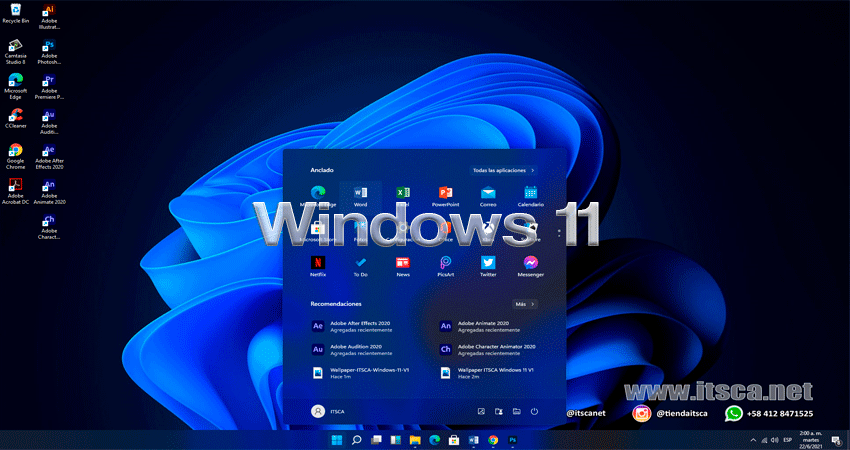


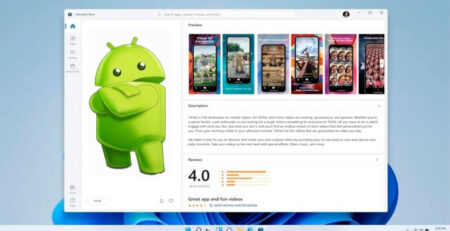

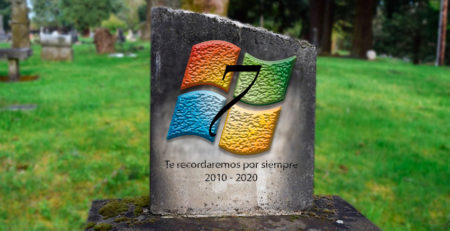






(1) Comentario
Gracias por mantenernos siempre informados.